萬興優轉是一款功能豐富齊全的音視頻格式轉換器,支持超過上千種的格式轉換和輸出,速度快,效率高,質量好,兼容性強,適配多種設備,同時還支持一鍵批量轉換,同時萬興優轉還增加了許多全新的功能,例如字幕編輯器,智能裁剪,水印編輯等,能有效提高用戶的編輯速度和編輯質量,讓用戶的創作更具個性化,萬興優轉同時也是一款新人友好型的軟件,操作簡單沒有任何技術要求,有需要的小伙伴趕快下載試試吧。
萬興優轉視頻格式轉換教程:
1、點擊轉換模塊的添加文件將視頻添加到軟件中,或直接將文件拖到程序中;

2、在輸出格式下拉選擇輸出格式。單擊下拉箭頭,轉到視頻/音頻/設備等相關標簽以選擇所需的格式。在視頻/音頻/設備標簽的左下角,還提供了搜索和創建自定義格式功能;

3、單擊轉換開始;
4、轉換完成后,去到轉換完成下查找已轉換的文件。

萬興優轉如何加載視頻和音頻文件
在轉換媒體文件之前,要先把該文件添加至萬興優轉。
方法一: 使用按鈕添加媒體文件
點擊窗口左上方的 添加文件 ,或者點擊 添加文件 旁邊的三角形按鈕即可打開下拉式菜單選擇從不同來源添加文件
1.、添加文件: 您可以將所有文件夾里的文件添加入萬興優轉。
2.、從設備中添加: 您可以從連接設備添加文件。
3、 從攝像機中添加: 您可以從連接攝像機添加文件。
情況一: 當您點擊 添加文件 或 添加文件夾 ,文件管理器的窗口將會彈出。查找需轉換的文件位置,然后點擊 打開 以加入轉換列表。
情況二: 當您點擊 從設備中添加 或 從攝像機中添加 , 從設備中添加文件 的窗口將會彈出。查找并選擇需轉換的文件位置,然后點擊 加入轉換列表 以將該文件加入轉換列表
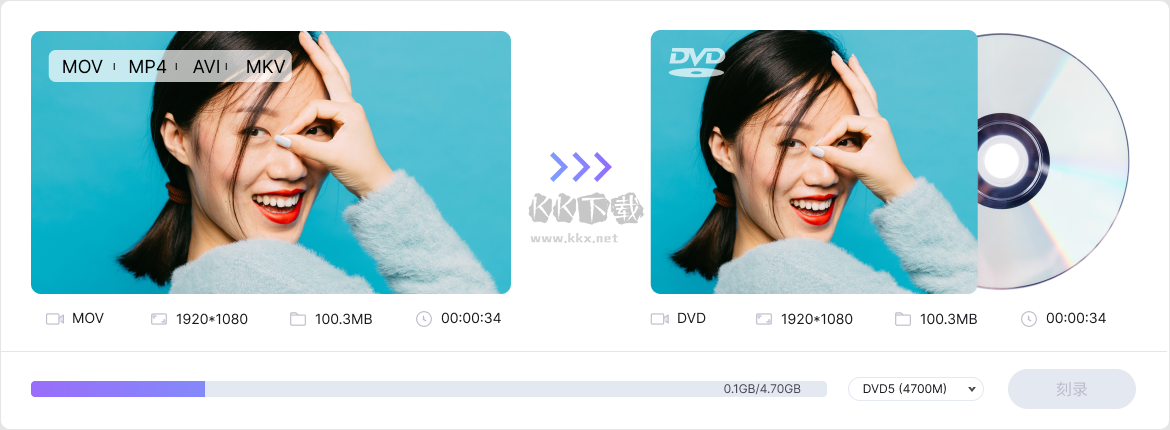
方法二: 拖放式添加文件
將您要轉換的文件從 文件管理器 的窗口拖放入萬興優轉的轉換列表
方法三: 從媒體瀏覽器添加媒體文件(針對Mac用戶)
在主界面中點擊 媒體瀏覽器
您將會看到一個單獨的窗口,里面將會顯示iMovie、iTunes和Photo Booth里的視頻或音頻文件。
點擊下拉圖片以顯示該文件夾里的音頻和視頻,隨后點擊左下角的 + 圖標以導入進程序
注意: 點擊右下角的播放圖標,您可以在導入前先預覽該媒體文件。

???????
轉換列表介紹
當您已經添加了文件,該文件將會顯示在轉換列表中。在這里,您可以瀏覽該文件信息,選擇音頻已經添加字幕,還有管理輸出文件。在左邊,您可以看見導入文件的媒體信息以及對其媒體進行修改。而在右手邊,您可以預置并選擇輸出文件的格式。
若要把文件從列表中刪除,點擊該文件右上角的 X 即可。
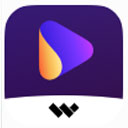
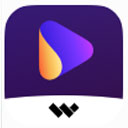 萬興優轉 v1.0.8最新版2.08MB
萬興優轉 v1.0.8最新版2.08MB